
Deci, astăzi vă vom spune cum să remapați butoanele hardware ale dispozitivului Android pentru a controla playerul audio sau pentru a efectua alte funcții utilizând programul Physical Button Music Control.
1. Lansați aplicația Xposed Installer și accesați secțiunea "Descărcare".

2. Folosind bara de căutare, găsim modulul de control al muzicii butonului fizic.
3. Faceți clic pe numele modulului. După aceasta vom vedea o descriere detaliată a acesteia. Facem un svayp și du-te la următoarea filă "Versiuni" și faceți clic pe butonul "Download".
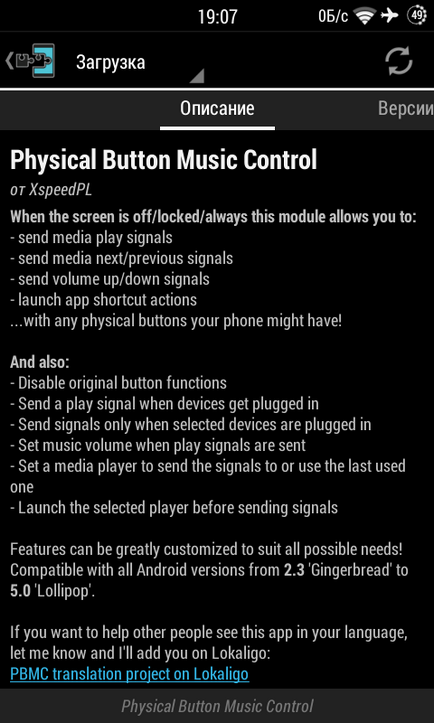
4. Mergeți la secțiunea "Module" și activați controlul muzicii butonului fizic, bifând caseta de lângă nume.
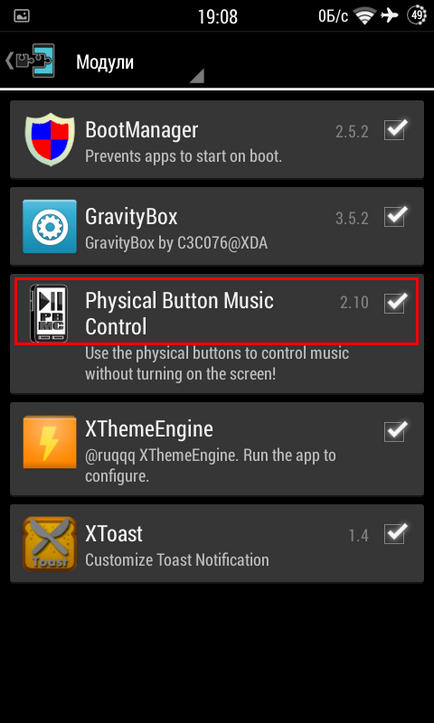
1. În meniul principal al aplicației, dați clic pe butonul "Adăugați maparea".
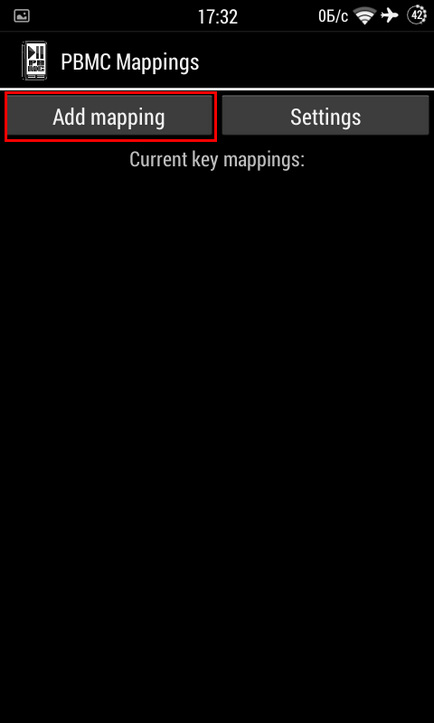
2. În fereastra afișată, care ne sugerează să apăsați butonul fizic pe care doriți să-l programați, apăsați butonul de creștere a volumului și confirmați alegerea dvs. apăsând tasta "OK".
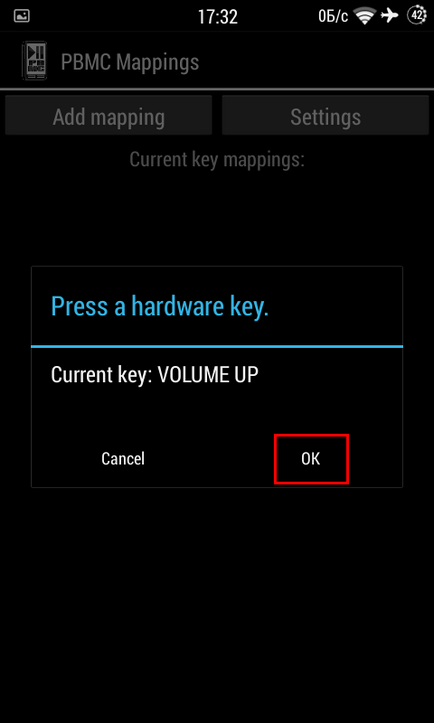
3. În meniul principal al aplicației, veți vedea un nou șablon numit "VOLUME UP". Faceți clic pe acesta pentru a efectua o configurare detaliată.
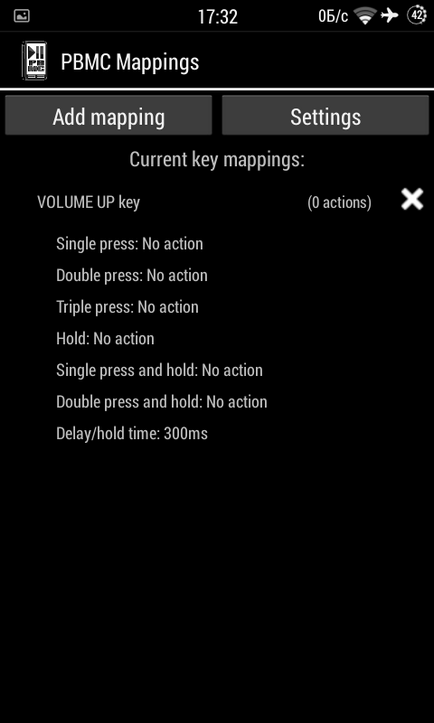
4. În meniul derulant, selectați declanșatorul. Aici puteți selecta fie o singură, dublă sau triplă apăsare, țineți apăsat un buton sau o varietate de moduri de combinare a acestor acțiuni.
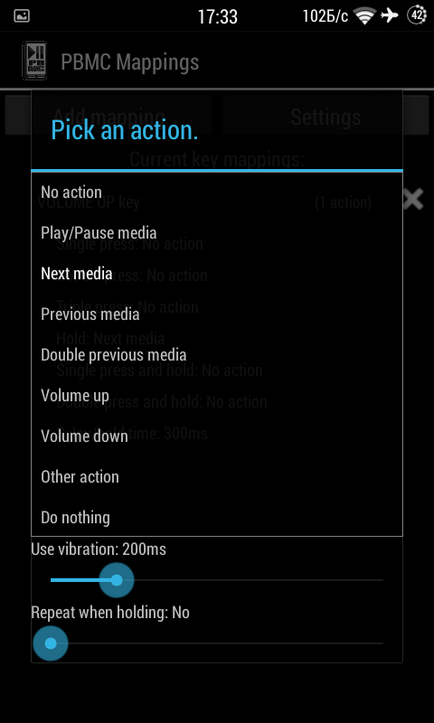
5. În lista următoare care apare, trebuie să specificați acțiunea care va fi efectuată după apăsarea butonului de volum. Așa cum am spus mai devreme - aceasta este trecerea la piesa muzicală următoare. Alegeți "Media următoare".
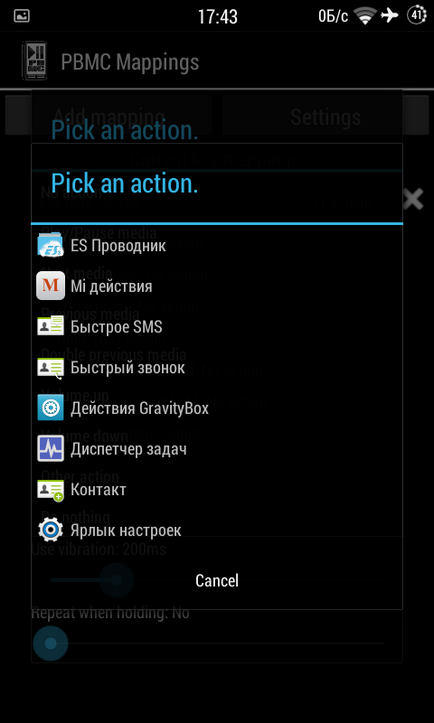
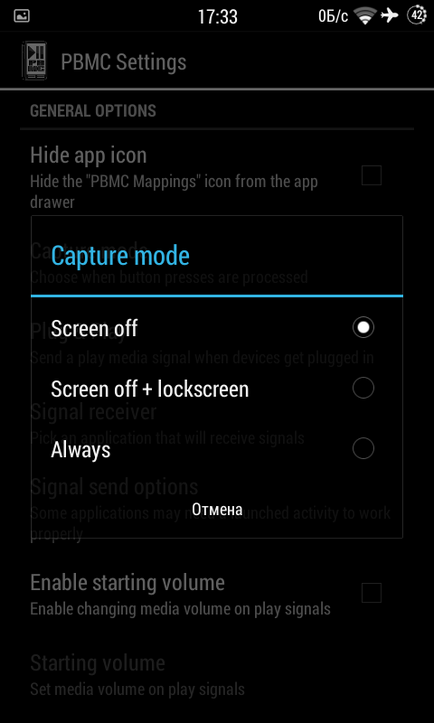
După ce ați terminat toate setările, nu uitați să accesați setările aplicației și să determinați situația în care va avea loc acțiunea acțiunii dvs. Pentru aceasta, mergeți la secțiunea "Mod de captare", unde puteți selecta una dintre opțiunile existente:
- Ecranul oprit - când afișajul este blocat;
- ecranul oprit + ecranul de blocare - ecranul oprit și ecranul de blocare;
- Întotdeauna - întotdeauna, chiar și pe un dispozitiv deblocat.
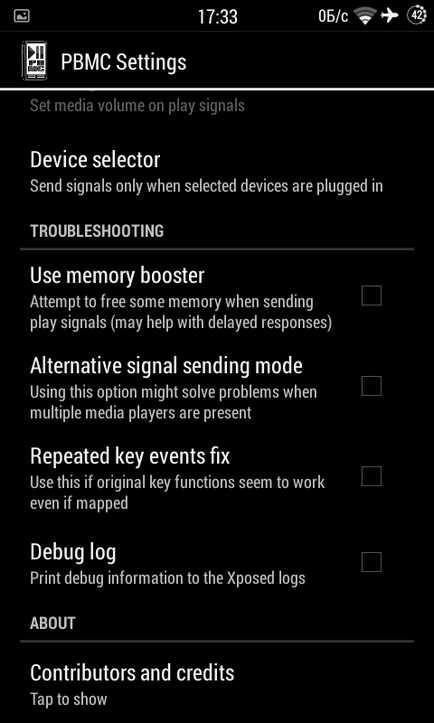
În plus, în setările aplicației există o secțiune numită "Depanare", în care veți găsi opțiuni care rezolvă diferite probleme.
Articole similare
Trimiteți-le prietenilor: